Microsoft Entra Single-Sign-On (SSO)-Integration mit OpenAthens
In diesem Tutorial erfahren Sie, wie Sie myAOS in Microsoft Entra ID integrieren. Die Integration von OpenAthens mit Microsoft Entra ID ermöglicht Folgendes:
- Steuern Sie in Microsoft Entra ID, wer Zugriff auf OpenAthens hat.
- Ermöglichen Sie es Ihren Benutzer*innen, sich mit ihren Microsoft Entra-Konten automatisch bei myAOS anzumelden.
- Verwalten Sie Ihre Konten an einem zentralen Ort.
Voraussetzungen
Für die ersten Schritte benötigen Sie Folgendes:
- Ein Microsoft Entra-Abonnement. Falls Sie über kein Abonnement verfügen, können Sie ein kostenloses Azure-Konto verwenden.
- OpenAthens-Abonnement, für das einmaliges Anmelden (Single Sign-On, SSO) aktiviert ist
Beschreibung des Szenarios
In diesem Tutorial konfigurieren und testen Sie das einmalige Anmelden von Microsoft Entra in einer Testumgebung.
- OpenAthens unterstützt IDP-initiiertes einmaliges Anmelden.
- OpenAthens unterstützt die Just-in-Time-Benutzerbereitstellung.
Hinzufügen von OpenAthens aus dem Katalog
Zum Konfigurieren der Integration von OpenAthens in Azure AD müssen Sie OpenAthens aus dem Katalog der Liste mit den verwalteten SaaS-Apps hinzufügen.
- Melden Sie sich beim Microsoft Entra Admin Center mindestens als Cloudanwendungsadministrator an.
- Navigieren Sie zu Identität>Anwendungen>Unternehmensanwendungen>Neue Anwendung.
- Geben Sie im Abschnitt Aus Katalog hinzufügen den Suchbegriff OpenAthens in das Suchfeld ein.
- Wählen Sie im Ergebnisbereich OpenAthens aus, und fügen Sie dann die App hinzu. Warten Sie einige Sekunden, während die App Ihrem Mandanten hinzugefügt wird.
Alternativ können Sie auch den Enterprise App Configuration Wizard verwenden. Mit diesem Assistenten können Sie Ihrem Mandanten eine Anwendung hinzufügen, der App Benutzer/Gruppen hinzufügen, Rollen zuweisen sowie die SSO-Konfiguration durchlaufen. Erfahren Sie mehr über Microsoft 365-Assistenten.
Konfigurieren und Testen des einmaligen Anmeldens (SSO) von Microsoft Entra für askSpoke
Konfigurieren und testen Sie das einmalige Anmelden von Microsoft Entra (SSO) mit myAOS mithilfe einer Testbenutzerin mit dem Namen B. Simon. Damit SSO funktioniert, muss eine Linkbeziehung zwischen einem Microsoft Entra-Benutzer und dem entsprechenden Benutzer in askSpoke eingerichtet werden.
Führen Sie zum Konfigurieren und Testen des einmaligen Anmeldens von Microsoft Entra mit myAOS die folgenden Schritte aus:
-
Konfigurieren des einmaligen Anmeldens von Microsoft Entra, um Ihren Benutzer*innen die Verwendung dieses Features zu ermöglichen.
- Erstellen Sie einen Microsoft Entra-Testbenutzer, um Microsoft Entra SSO mit dem Testbenutzerkonto B. Simon zu testen.
- Zuweisen der Microsoft Entra-Testbenutzerin, um B.Simon die Verwendung des einmaligen Anmeldens von Microsoft Entra zu ermöglichen.
-
Konfigurieren des einmaligen Anmeldens für OpenAthens , um die Einstellungen für einmaliges Anmelden auf der Anwendungsseite zu konfigurieren
- Erstellen eines OpenAthens-Testbenutzers, um eine Entsprechung von B. Simon in OpenAthens zu erhalten, die mit ihrer Darstellung in Azure AD verknüpft ist
- Testen des einmaligen Anmeldens , um zu überprüfen, ob die Konfiguration funktioniert
Konfigurieren des einmaligen Anmeldens (SSO) von Microsoft Entra
Gehen Sie wie folgt vor, um das einmalige Anmelden von Microsoft Entra zu aktivieren.
Melden Sie sich beim Microsoft Entra Admin Center mindestens als Cloudanwendungsadministrator an.
Navigieren Sie zu Identität>Anwendungen>Unternehmensanwendungen>OpenAthens>Einmaliges Anmelden.
Wählen Sie auf der Seite SSO-Methode auswählen die Methode SAML aus.
Klicken Sie auf der Seite Einmaliges Anmelden (SSO) mit SAML einrichten auf das Stiftsymbol für Grundlegende SAML-Konfiguration, um die Einstellungen zu bearbeiten.

Laden Sie im Abschnitt Grundlegende SAML-Konfiguration die Dienstanbieter-Metadatendatei hoch. Die Schritte hierfür sind weiter unten in diesem Tutorial beschrieben.
a. Klicken Sie auf Metadatendatei hochladen.

b. Klicken Sie auf das Ordnerlogo, wählen Sie die Metadatendatei aus, und klicken Sie auf Hochladen.
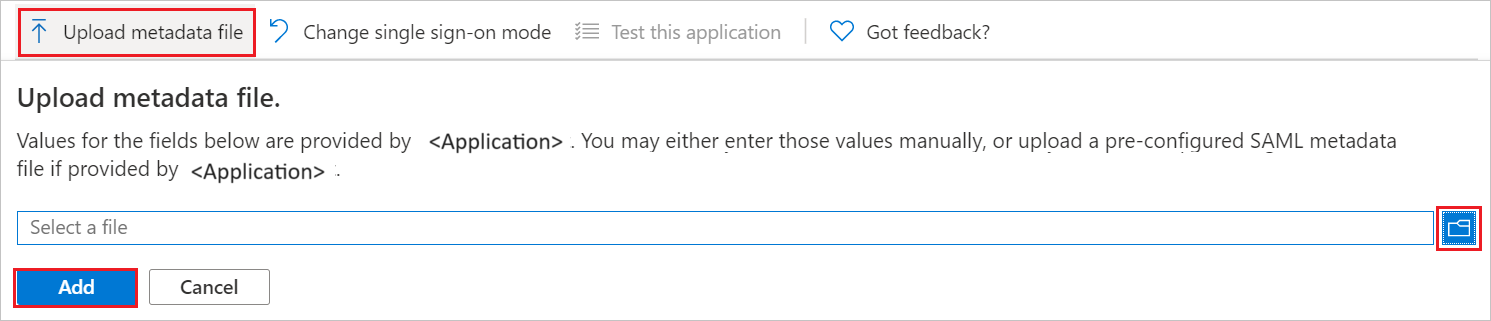
c. Nach dem erfolgreichen Upload der Metadatendatei wird der Wert Bezeichner automatisch in das Textfeld im Abschnitt Grundlegende SAML-Konfiguration eingefügt:
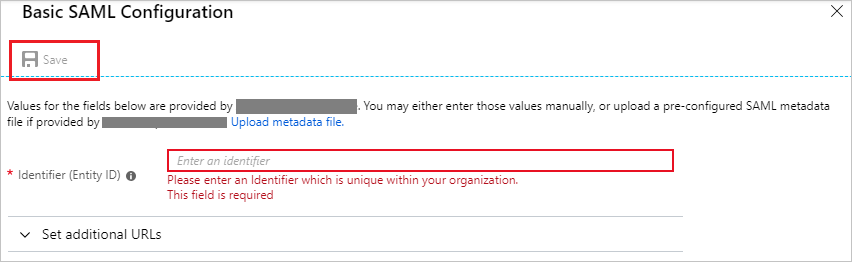
Navigieren Sie auf der Seite Einmaliges Anmelden (SSO) mit SAML einrichten im Abschnitt SAML-Signaturzertifikat zu Verbundmetadaten-XML, und wählen Sie Herunterladen aus, um das Zertifikat herunterzuladen und auf Ihrem Computer zu speichern.

Kopieren Sie im Abschnitt OpenAthens einrichten die entsprechenden URLs gemäß Ihren Anforderungen.

Erstellen einer Microsoft Entra-Testbenutzerin
In diesem Abschnitt erstellen Sie einen Testbenutzer mit dem Namen B. Simon.
- Melden Sie sich beim Microsoft Entra Admin Center mindestens als Benutzeradministrator an.
- Browsen Sie zu Identität>Benutzer>Alle Benutzer.
- Wählen Sie oben auf dem Bildschirm Neuer Benutzer>Neuen Benutzer erstellen aus.
- Führen Sie unter den Eigenschaften für Benutzer die folgenden Schritte aus:
- Geben Sie im Feld Anzeigename den Namen
B.Simonein. - Geben Sie im Feld Benutzerprinzipalname ein username@companydomain.extension. Beispiel:
B.Simon@contoso.com. - Aktivieren Sie das Kontrollkästchen Kennwort anzeigen, und notieren Sie sich den Wert aus dem Feld Kennwort.
- Klicken Sie auf Überprüfen + erstellen.
- Geben Sie im Feld Anzeigename den Namen
- Klicken Sie auf Erstellen.
Zuweisen der Microsoft Entra-Testbenutzerin
In diesem Abschnitt ermöglichen Sie B.Simon die Verwendung des einmaligen Anmeldens, indem Sie ihr Zugriff auf OpenAthens gewähren.
- Melden Sie sich beim Microsoft Entra Admin Center mindestens als Cloudanwendungsadministrator an.
- Navigieren Sie zu Identität>Anwendungen>Unternehmensanwendungen>OpenAthens.
- Wählen Sie auf der Übersichtsseite der App Benutzer und Gruppen aus.
- Wählen Sie Benutzer/Gruppe hinzufügen und anschließend im Dialogfeld Zuweisung hinzufügen die Option Benutzer und Gruppen aus.
- Wählen Sie im Dialogfeld Benutzer und Gruppen in der Liste „Benutzer“ den Eintrag B. Simon aus, und klicken Sie dann unten auf dem Bildschirm auf die Schaltfläche Auswählen.
- Wenn den Benutzern eine Rolle zugewiesen werden soll, können Sie sie im Dropdownmenü Rolle auswählen auswählen. Wurde für diese App keine Rolle eingerichtet, ist die Rolle „Standardzugriff“ ausgewählt.
- Klicken Sie im Dialogfeld Zuweisung hinzufügen auf die Schaltfläche Zuweisen.
Konfigurieren des einmaligen Anmeldens für OpenAthens
Melden Sie sich in einem anderen Webbrowserfenster bei der OpenAthens-Unternehmenswebsite als Administrator an.
Wählen Sie in der Liste auf der Registerkarte Management (Verwaltung) die Option Connections (Verbindungen) aus.
Wählen Sie SAML 1.1/2.0 aus, und klicken Sie anschließend auf die Schaltfläche Configure (Konfigurieren).
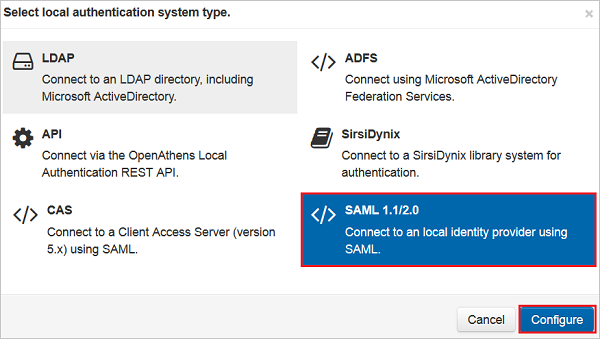
Klicken Sie zum Hinzufügen der Konfiguration auf die Schaltfläche Browse (Durchsuchen), um die Metadaten-XML-Datei hochzuladen, die Sie zuvor heruntergeladen haben, und klicken Sie anschließend auf Add (Hinzufügen).
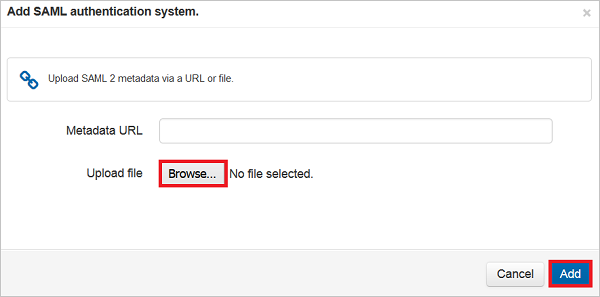
Führen Sie auf der Registerkarte Details die folgenden Schritte aus.
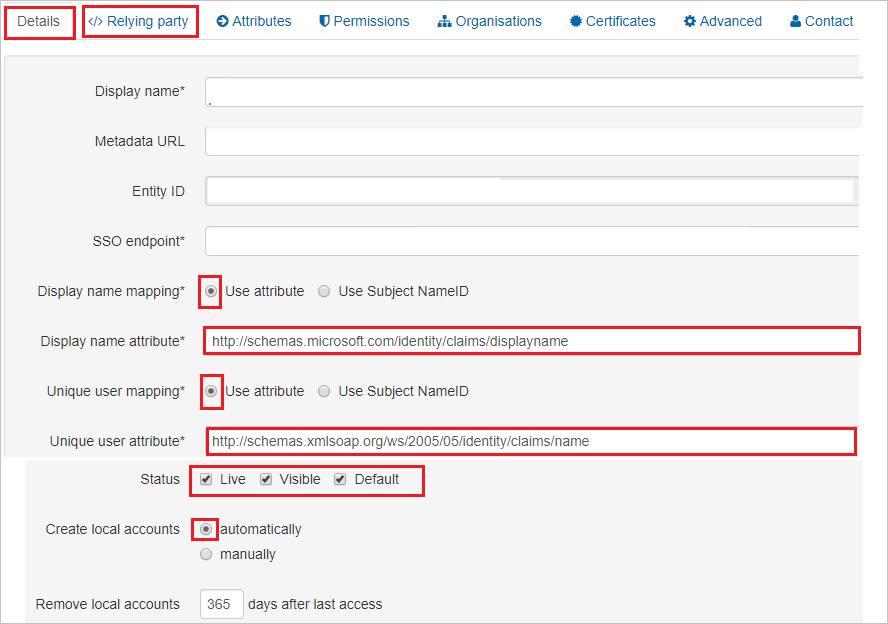
a. Wählen Sie für Display name mapping (Zuordnung des Anzeigenamens) die Option Use Attribute (Attribut verwenden) aus.
b. Geben Sie im Textfeld Display name attribute (Anzeigenamenattribut) den Wert
http://schemas.microsoft.com/identity/claims/displaynameein.c. Wählen Sie für Unique user mapping (Eindeutige Benutzerzuordnung) die Option Use Attribute (Attribut verwenden) aus.
d. Geben Sie im Textfeld Unique user attribute (Eindeutiges Benutzerattribut) den Wert
http://schemas.xmlsoap.org/ws/2005/05/identity/claims/nameein.e. Aktivieren Sie unter Status alle drei Kontrollkästchen.
f. Wählen Sie in Create local accounts (Lokale Konten erstellen) die Option automatically (automatisch) aus.
g. Klicken Sie auf Save changes (Änderungen speichern).
h. Kopieren Sie auf der Registerkarte </> Vertrauende Seite die Metadaten-URL, und öffnen Sie die Seite im Browser, um die Datei mit der SP-Metadaten-XML herunterzuladen. Laden Sie diese SP-Metadatendatei im Abschnitt Grundlegende SAML-Konfiguration in Azure AD hoch.

Erstellen eines OpenAthens-Testbenutzers
In diesem Abschnitt wird in OpenAthens eine Benutzerin namens „Britta Simon“ erstellt. OpenAthens unterstützt die Just-in-Time-Benutzerbereitstellung, die standardmäßig aktiviert ist. Für Sie steht in diesem Abschnitt kein Aktionselement zur Verfügung. Ist ein Benutzer noch nicht in OpenAthens vorhanden, wird nach der Authentifizierung ein neuer Benutzer erstellt.
Testen des einmaligen Anmeldens
In diesem Abschnitt testen Sie die Microsoft Entra-Konfiguration für einmaliges Anmelden mit den folgenden Optionen.
Klicken Sie auf Diese Anwendung testen. Dadurch sollten Sie automatisch bei der OpenAthens-Instanz angemeldet werden, für die Sie einmaliges Anmelden eingerichtet haben.
Sie können „Meine Apps“ von Microsoft verwenden. Wenn Sie unter „Meine Apps“ auf die Kachel „OpenAthens“ klicken, sollten Sie automatisch bei der OpenAthens-Instanz angemeldet werden, für die Sie einmaliges Anmelden eingerichtet haben. Weitere Informationen zu „Meine Apps“ finden Sie in dieser Einführung.
Nächste Schritte
Nach dem Konfigurieren von OpenAthens können Sie die Sitzungssteuerung erzwingen, die in Echtzeit vor der Exfiltration und Infiltration vertraulicher Unternehmensdaten schützt. Die Sitzungssteuerung basiert auf bedingtem Zugriff. Erfahren Sie, wie Sie die Sitzungssteuerung mit Microsoft Defender for Cloud Apps erzwingen.